- Αύξηση μετατροπών
- Βελτιστοποίηση τακτικών μάρκετινγκ
- Δοκιμάστε τις υποθέσεις σας με δεδομένα
- Τι είναι το συμβάν αγοράς GA4 στο Shopify;
- Πλεονεκτήματα της παρακολούθησης συμβάντων αγοράς
- Πώς να ρυθμίσετε την παρακολούθηση συμβάντων αγοράς Shopify στο GA4;
Η εκμάθηση του τρόπου με τον οποίο ένας πελάτης αγοράζει είναι απαραίτητη στο ανταγωνιστικό τοπίο του ηλεκτρονικού εμπορίου. Ένα τέτοιο εργαλείο είναι το Google Analytics 4 (GA4), το οποίο προσφέρει δεδομένα σε πραγματικό χρόνο για τη συμπεριφορά των πελατών – συμπεριλαμβανομένων των αγορών – στους κατόχους καταστημάτων Shopify. Ένα σημάδι ότι η ρύθμιση του Google Analytics 4 για την παρακολούθηση συμβάντων αγορών είναι αποτελεσματική και θα επιτρέψει στα καταστήματα να επωφεληθούν σε :
Αύξηση μετατροπών #
Παρακολουθήστε τον τρόπο με τον οποίο οι χρήστες αλληλεπιδρούν με το κατάστημα, βρίσκουν σημεία τριβής και βελτιστοποιήστε την καλύτερη εμπειρία αγορών.
Βελτιστοποίηση τακτικών μάρκετινγκ #
μάθετε ποια κανάλια μάρκετινγκ συμβάλλουν στην αύξηση των πωλήσεων και κατανείμετε τους πόρους ανάλογα.
Δοκιμάστε τις υποθέσεις σας με δεδομένα #
Παρακολουθήστε τα σημαντικά στατιστικά στοιχεία, όπως το ποσοστό μετατροπών, τα έσοδα και η μέση αξία παραγγελίας με την πάροδο του χρόνου, για να αξιολογήσετε πόσο καλά αποδίδει το κατάστημα.
Παρόλο που το GA4 έχει μερικά ωραία νέα χαρακτηριστικά, η παρακολούθηση συμβάντων αγοράς μπορεί να είναι δύσκολη. Ένας οδηγός για την πλοήγησή σας στο ταξίδι GA4, ξεκινώντας από τη δημιουργία μιας ιδιοκτησίας GA4 μέχρι τη διόρθωση προβλημάτων που αντιμετωπίζει σχεδόν οποιοσδήποτε έμπορος κατά την εφαρμογή του Google Analytics στο Shopify.
Τι είναι το συμβάν αγοράς GA4 στο Shopify; #
Αυτό το συμβάν ενεργοποιείται κάθε φορά που ένας πελάτης κάνει μια παραγγελία στο κατάστημα Shopify. Χρειάζεται 100% λεπτομέρειες συναλλαγών και παρέχει μια ολοκληρωμένη ματιά στην απόδοση του καταστήματος σε συνδυασμό με τη δυναμική των καταναλωτών.
Πλεονεκτήματα της παρακολούθησης συμβάντων αγοράς #
- Κατανοήστε το ποσοστό μετατροπών, τα έσοδα, τη μέση αξία παραγγελίας και τις πωλήσεις προϊόντων
- Αναγνωρίστε την επίδραση των βοηθητικών γεγονότων (επίσης "προσθήκη στο καλάθι").
- Χαρτογραφήστε τα ταξίδια πελατών και βελτιώστε τις μετατροπές.
Πώς να ρυθμίσετε την παρακολούθηση συμβάντων αγοράς Shopify στο GA4; #
Το GA4 ενσωματώνεται απρόσκοπτα στο Shopify για το Κανάλι Πωλήσεων Google από τον Μάρτιο του 2023 περίπου. Η πρόσβαση με ένα κλικ και η εύκολη σύνδεση GA4 παρακολουθούν ήδη εγγενώς ορισμένα σημαντικά γεγονότα ηλεκτρονικού εμπορίου, συμπεριλαμβανομένων των αγορών.
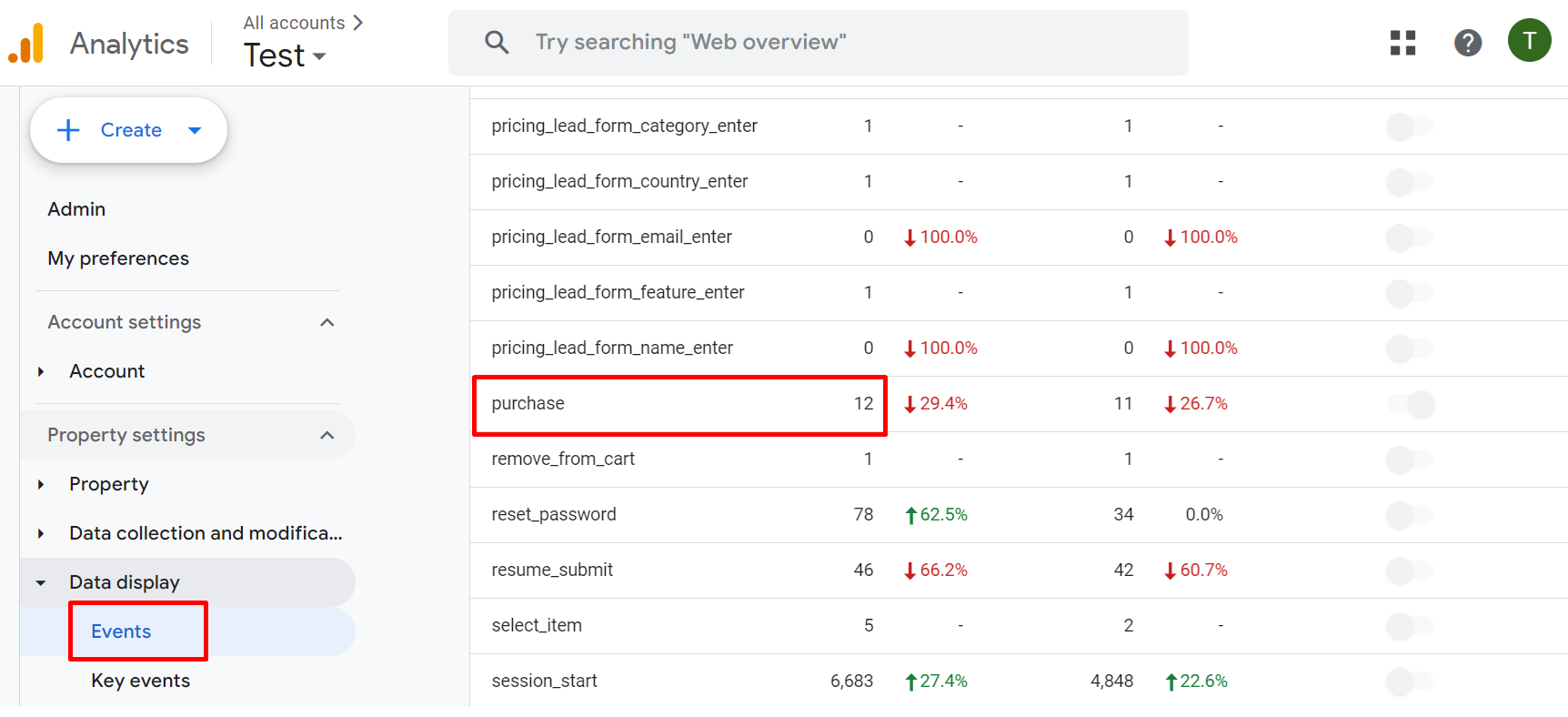
Ωστόσο, εάν δεν έχετε συνδέσει ακόμα το Shopify στο GA4, ακολουθήστε αυτά τα βήματα:
Βήμα 1: Δημιουργήστε μια ιδιότητα GA4 #
- Συνδεθείτε στον λογαριασμό σας στο Google Analytics.
- Μεταβείτε στην ενότητα Διαχειριστής και κάντε κλικ στο "Δημιουργία ιδιοκτησίας".
- Ακολουθήστε τις οδηγίες για να ρυθμίσετε τη νέα σας ιδιότητα GA4.
- Αντιγράψτε το αναγνωριστικό μέτρησης (μοιάζει με G-XXXXXXXXXXXX) για μελλοντική χρήση.
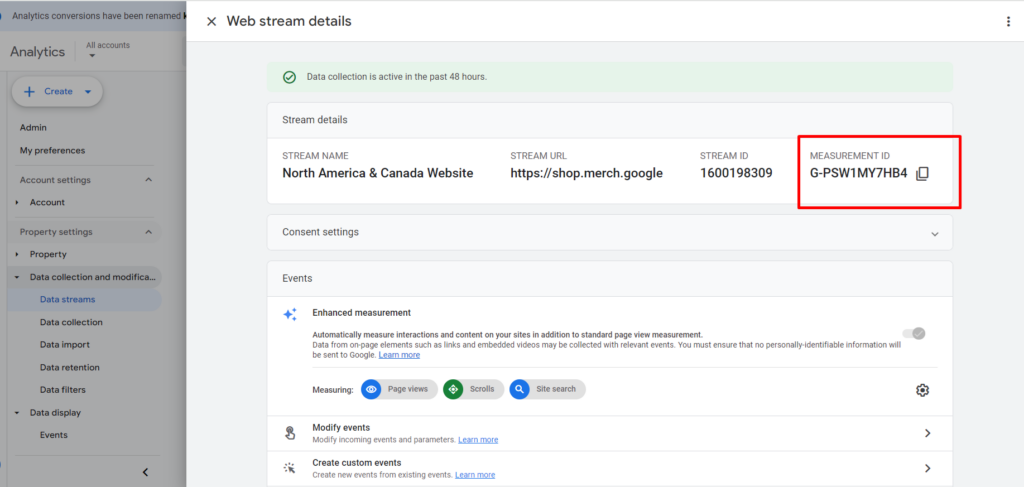
Βήμα 2: Συνδέστε το Shopify στο GA4 #
Υπάρχουν δύο επιλογές:
Άμεση Ένταξη #
Συνδεθείτε στον πίνακα διαχείρισης του Shopify και μεταβείτε στο Ηλεκτρονικό κατάστημα -> Προτιμήσεις. Στην ενότητα του Google Analytics, επικολλήστε το αναγνωριστικό μέτρησης GA4.
Χρήση του Διαχειριστή ετικετών Google (Συνιστάται) #
Συνδεθείτε στον πίνακα διαχείρισης του Shopify και μεταβείτε στο Ηλεκτρονικό κατάστημα -> Προτιμήσεις. Στην ενότητα του Google Analytics, επικολλήστε το αναγνωριστικό μέτρησης GA4.
Αντιγράψτε τον κωδικό κοντέινερ GTM και προσθέστε τον στο ετικέτα του θέματός σας Shopify.
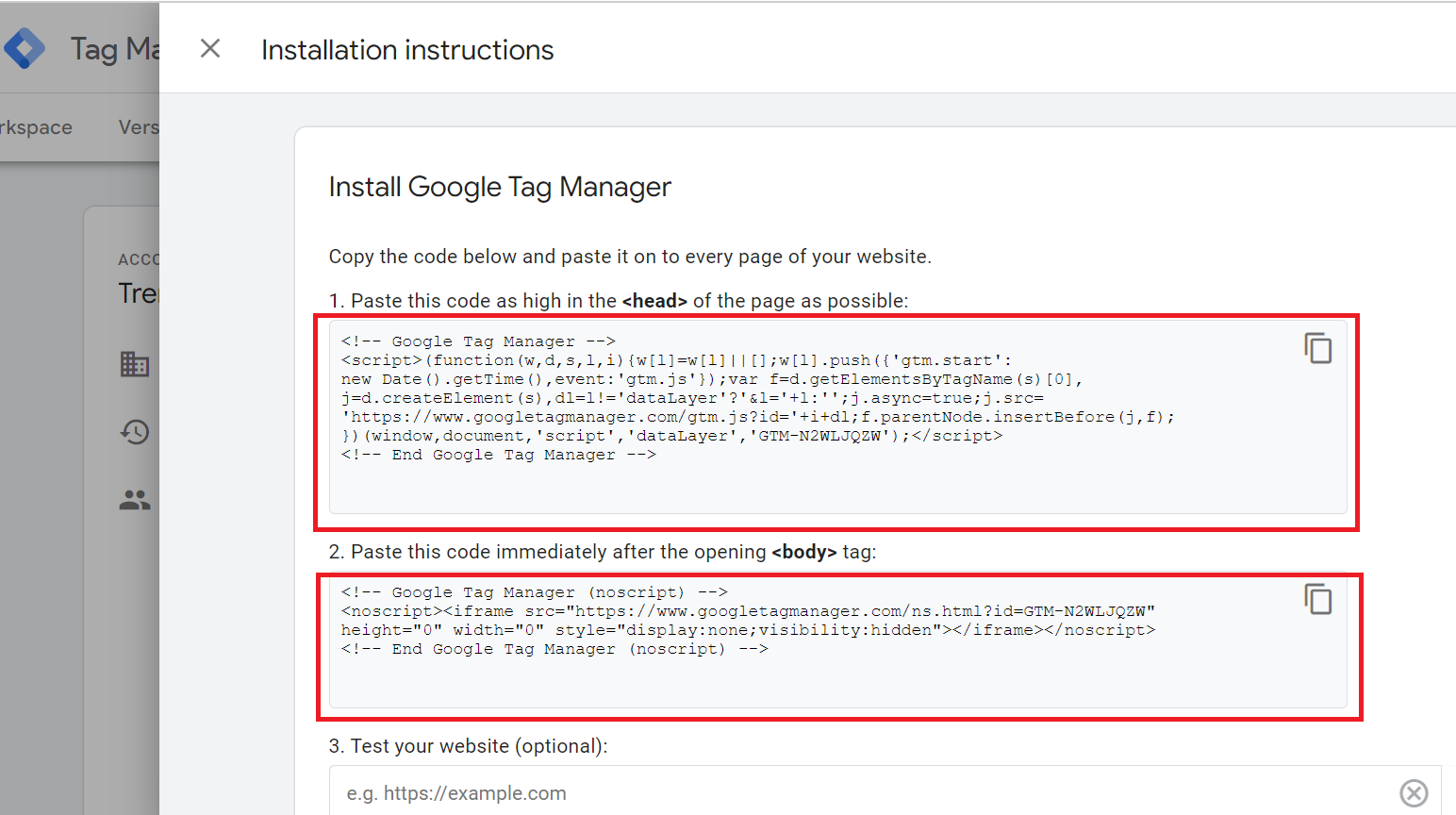
Στο Shopify, μεταβείτε στο Ηλεκτρονικό κατάστημα -> Θέματα -> Ενέργειες -> Επεξεργασία κώδικα. Στη συνέχεια, στο theme.liquid αρχείο, επικολλήστε τον κωδικό κοντέινερ GTM που αντιγράψατε προηγουμένως.
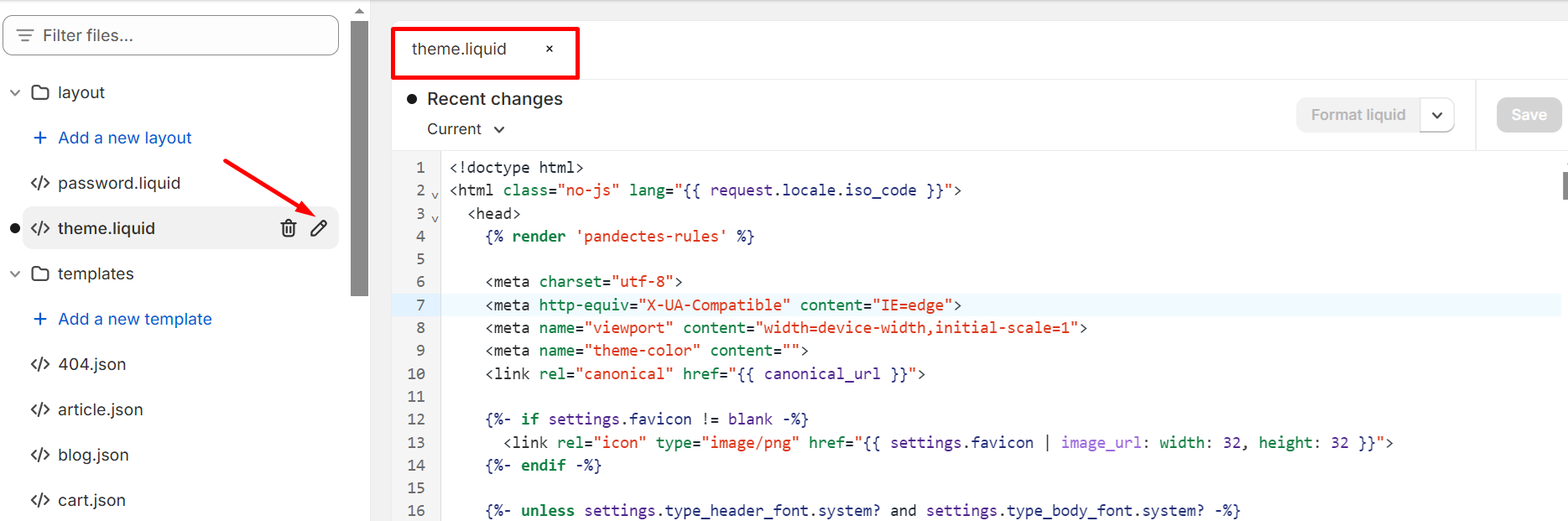
Βήμα 3: Διαμόρφωση ετικετών GA4 στο GTM #
Συνδεθείτε στο GTM.
Δημιουργήστε μια νέα ετικέτα κάνοντας κλικ στην επιλογή «Προσθήκη νέας ετικέτας».
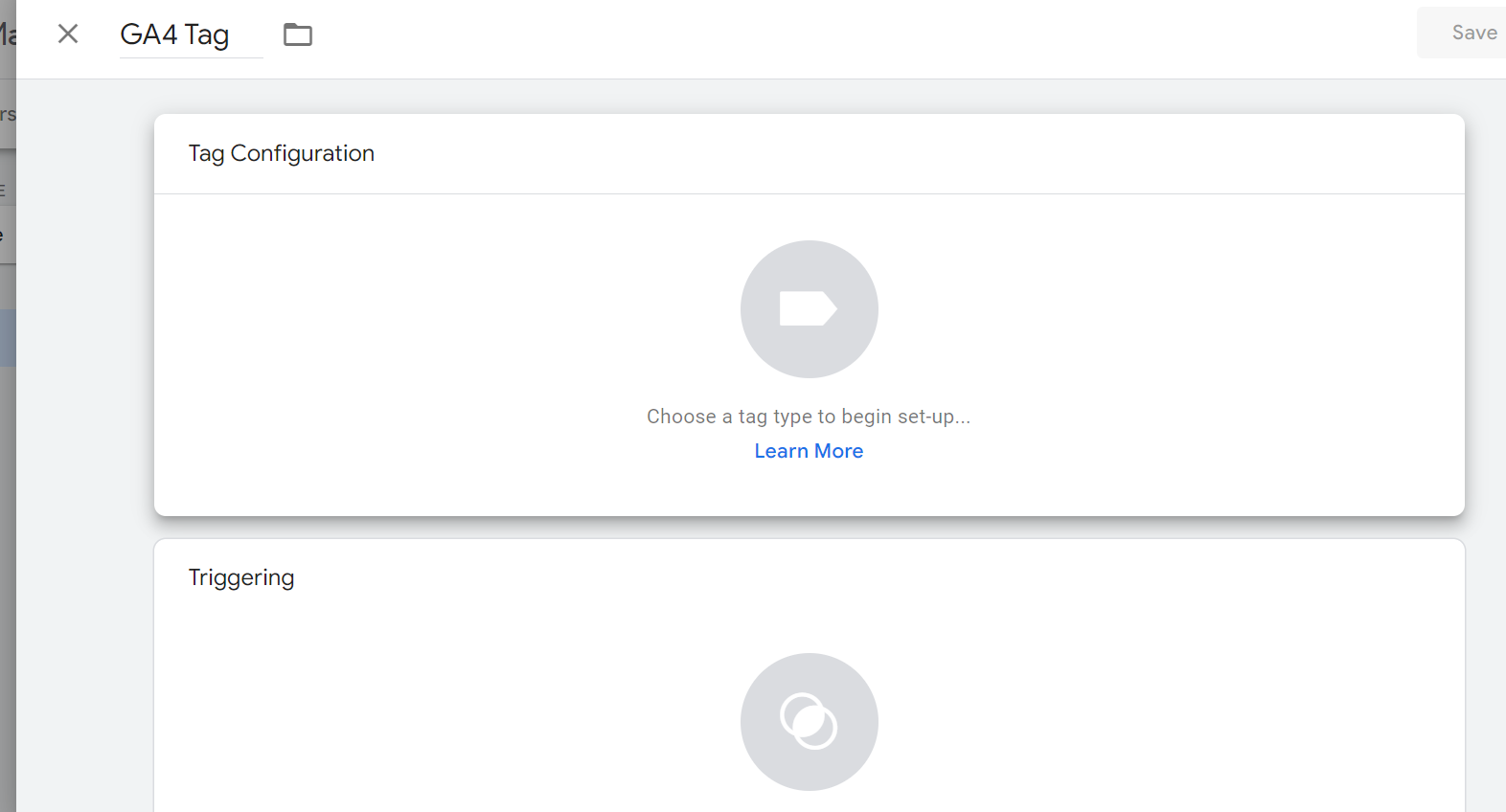
Κάντε κλικ στη Διαμόρφωση ετικέτας και, στη συνέχεια, επιλέξτε τον τύπο ετικέτας ως "Google Analytics"
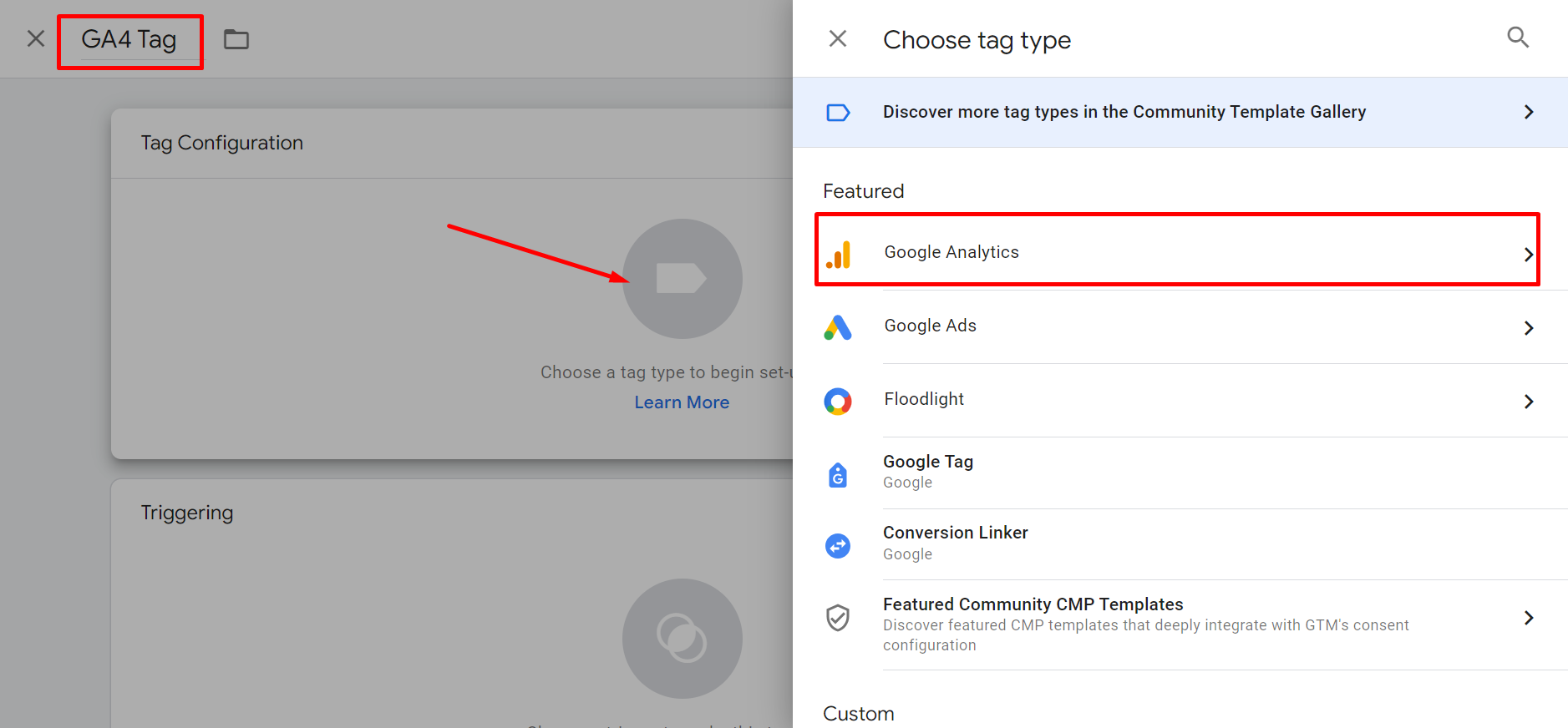
Επιλέξτε "Google Analytics: Εκδηλώσεις GA4"
Εισαγάγετε το αναγνωριστικό μέτρησης GA4 και ορίστε το έναυσμα σε "Όλες οι σελίδες".
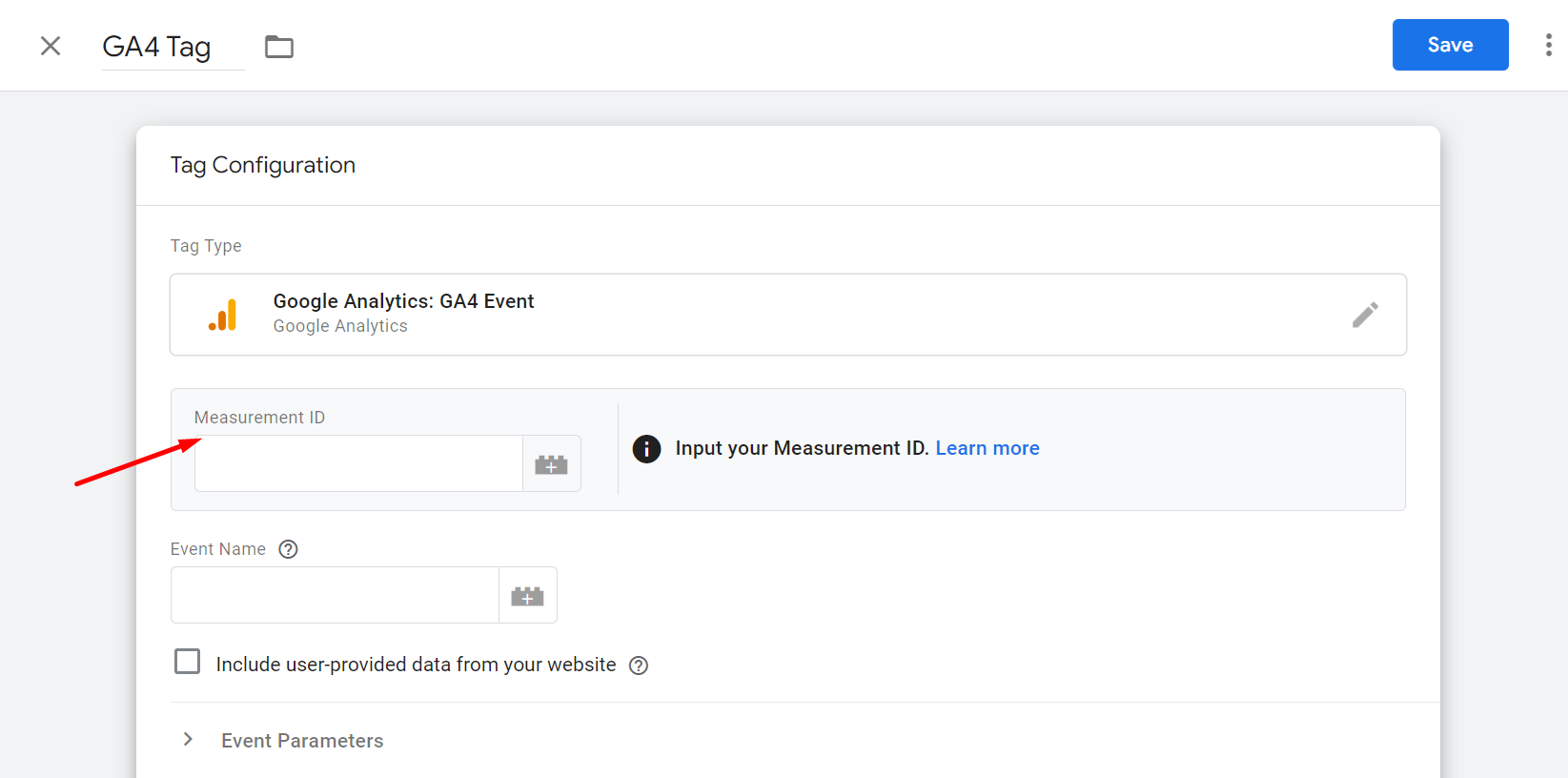
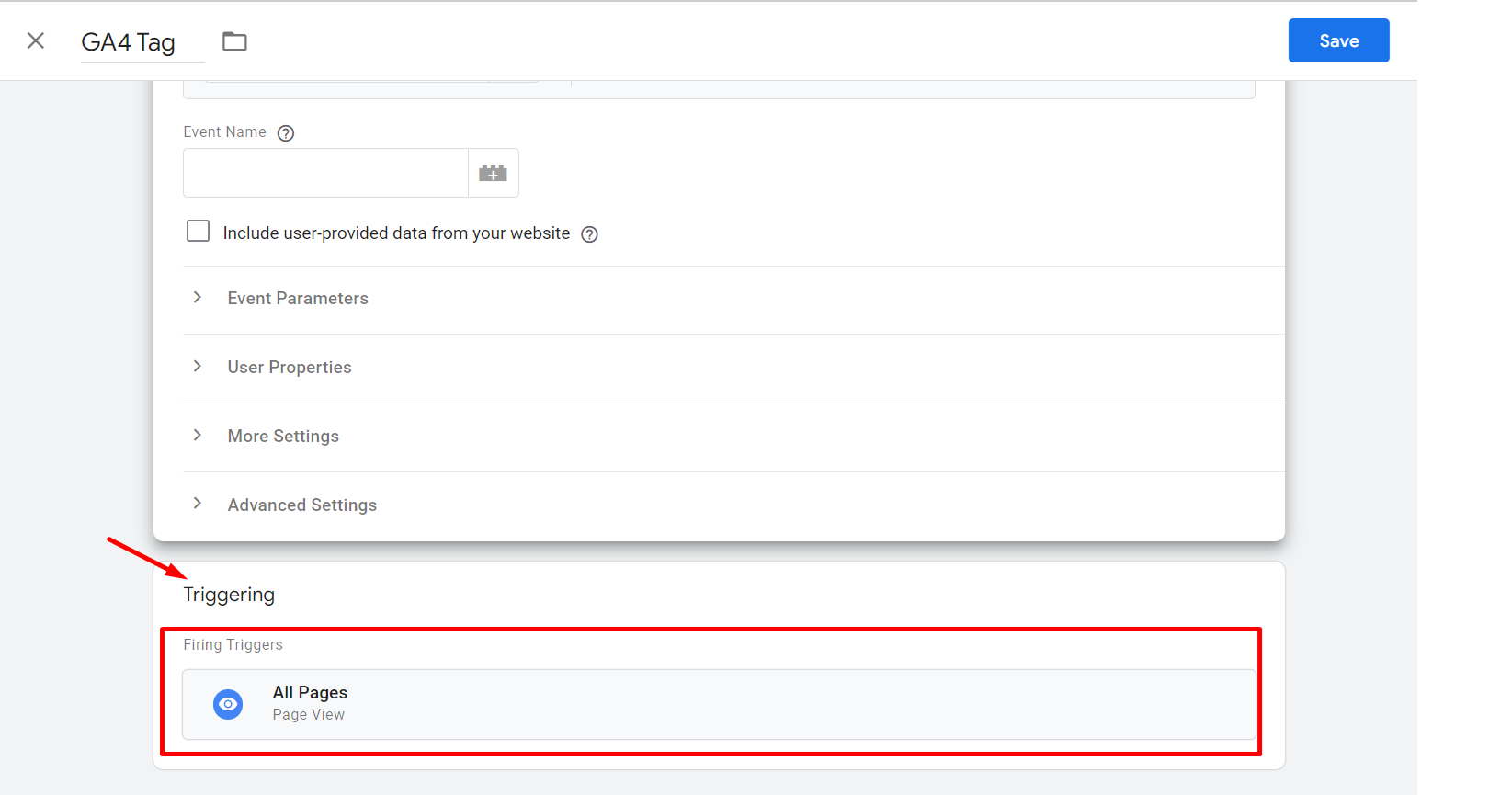
Αποθηκεύστε και δημοσιεύστε την ετικέτα που δημιουργήθηκε.
Βήμα 4: Διαμορφώστε την ετικέτα συμβάντος αγοράς GA4 #
Δημιουργήστε μια νέα ετικέτα και επιλέξτε "Google Analytics: Εκδήλωση GA4".
Εισαγάγετε το αναγνωριστικό μέτρησης και ονομάστε το συμβάν "αγορά".
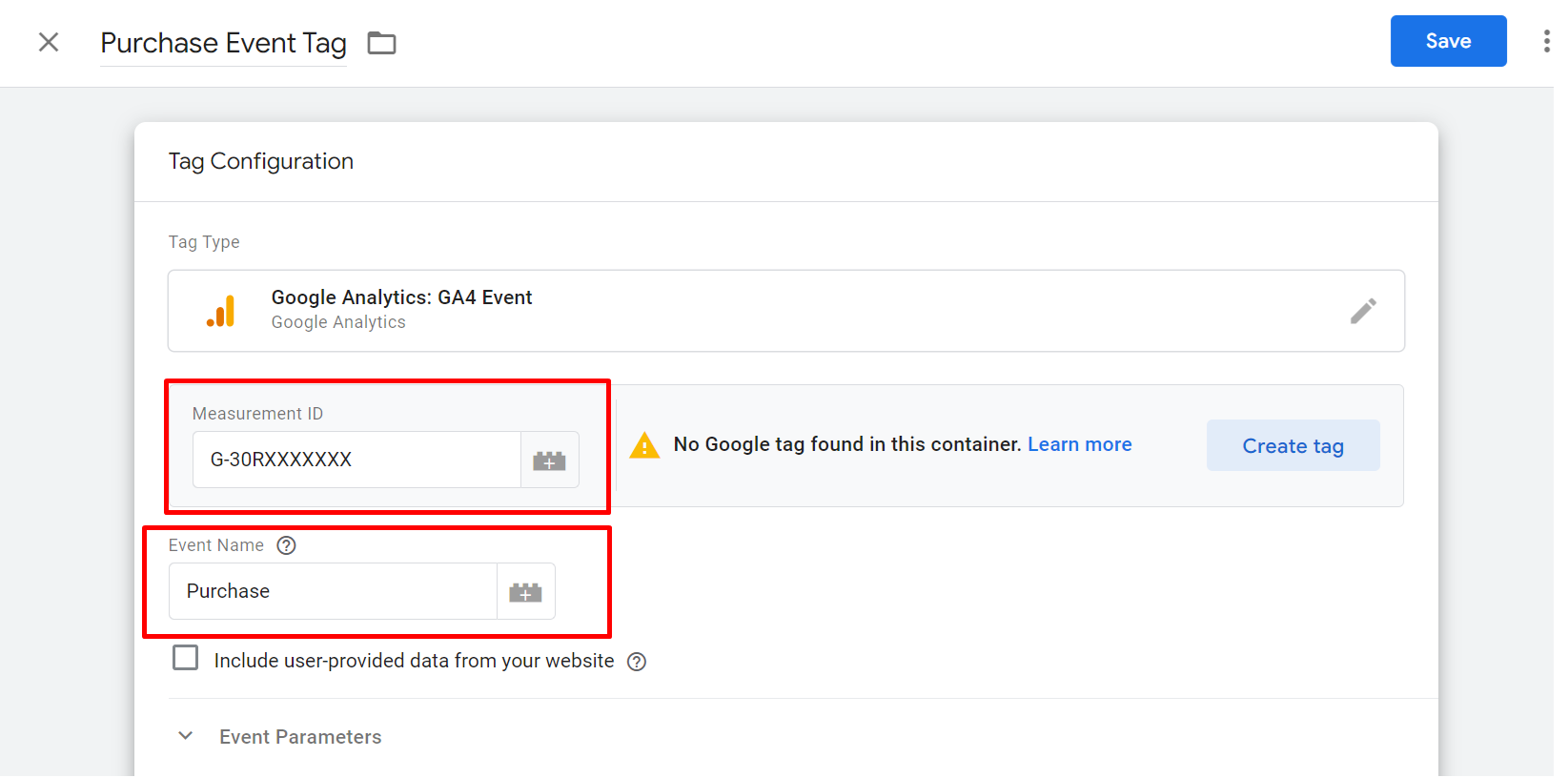
Προσθέστε τις ακόλουθες παραμέτρους για να καταγράψετε λεπτομερείς πληροφορίες αγοράς:
- Transaction_id: καταγράφει μοναδικά αναγνωριστικά αγοράς
- αξία: συνολική χρηματική αξία της συναλλαγής
- νόμισμα: νόμισμα στο οποίο έγινε η συναλλαγή
- είδη: πίνακας που περιέχει λεπτομέρειες για κάθε αντικείμενο που αγοράστηκε (π.χ. αναγνωριστικό στοιχείου, όνομα, τιμή, ποσότητα)
- κουπόνι: όνομα ή κωδικός του κουπονιού που εφαρμόζεται (εάν υπάρχει)
- συνεργασία: προμηθευτής, εταιρεία ή τοποθεσία καταστήματος που σχετίζεται με την πώληση (προαιρετικό)
- αποστολή: κόστος αποστολής
- φόρος: ποσό φόρου που εφαρμόζεται στη συναλλαγή
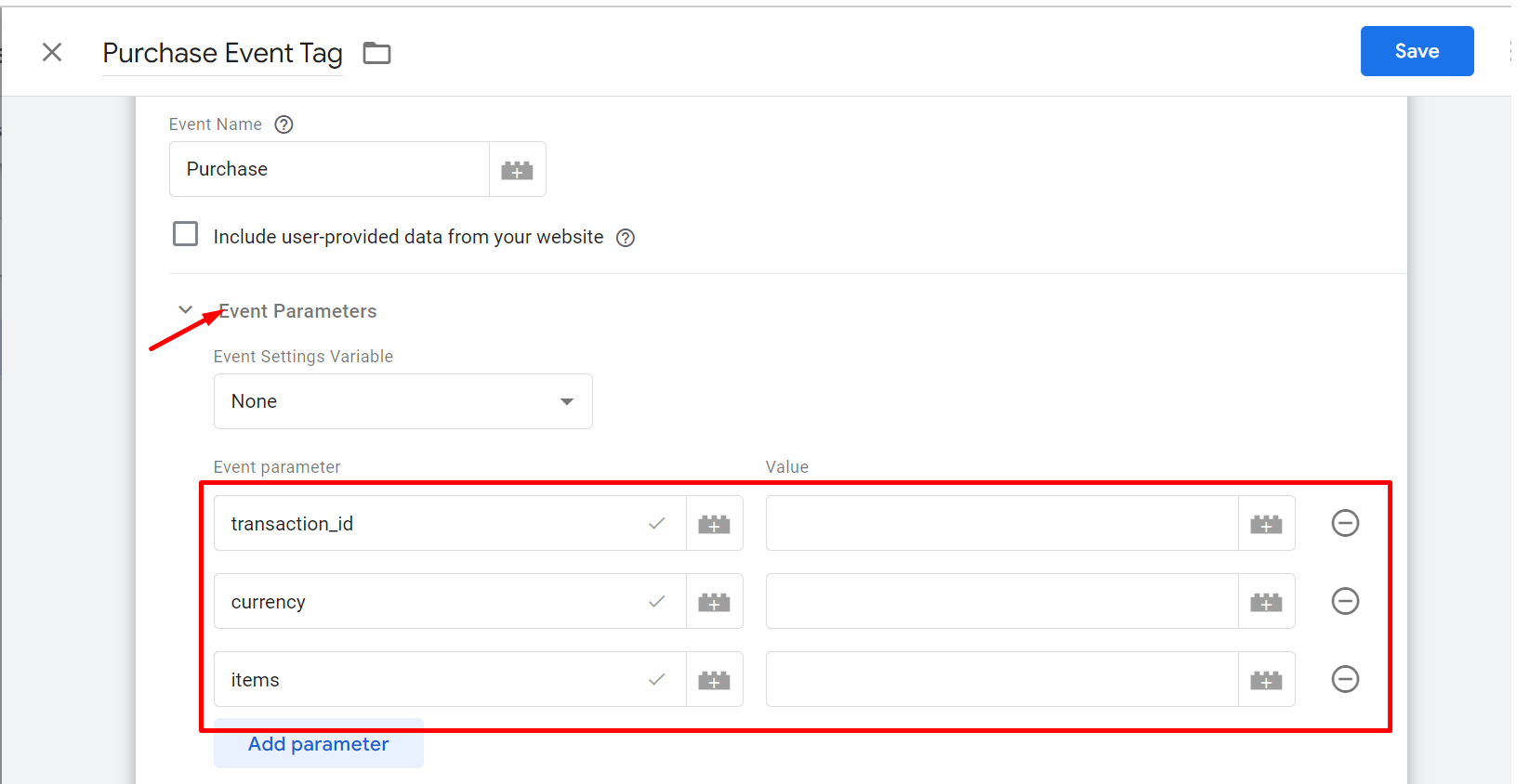
Αποθηκεύστε το Εκδήλωση αγοράς ετικέτα.
Βήμα 5: Ρυθμίστε τη σκανδάλη #
Επιλέξτε Προσαρμοσμένο συμβάν ως τύπο ενεργοποίησης και εισαγάγετε το όνομα συμβάντος ως "Αγορά"
Διαμορφώστε το έναυσμα ώστε να ενεργοποιείται στη σελίδα επιβεβαίωσης αγοράς.
Αυτό είναι συνήθως ένας κανόνας "Προβολή σελίδας" με μια συνθήκη για τη διαδρομή URL που περιέχει "checkout/thank_you".
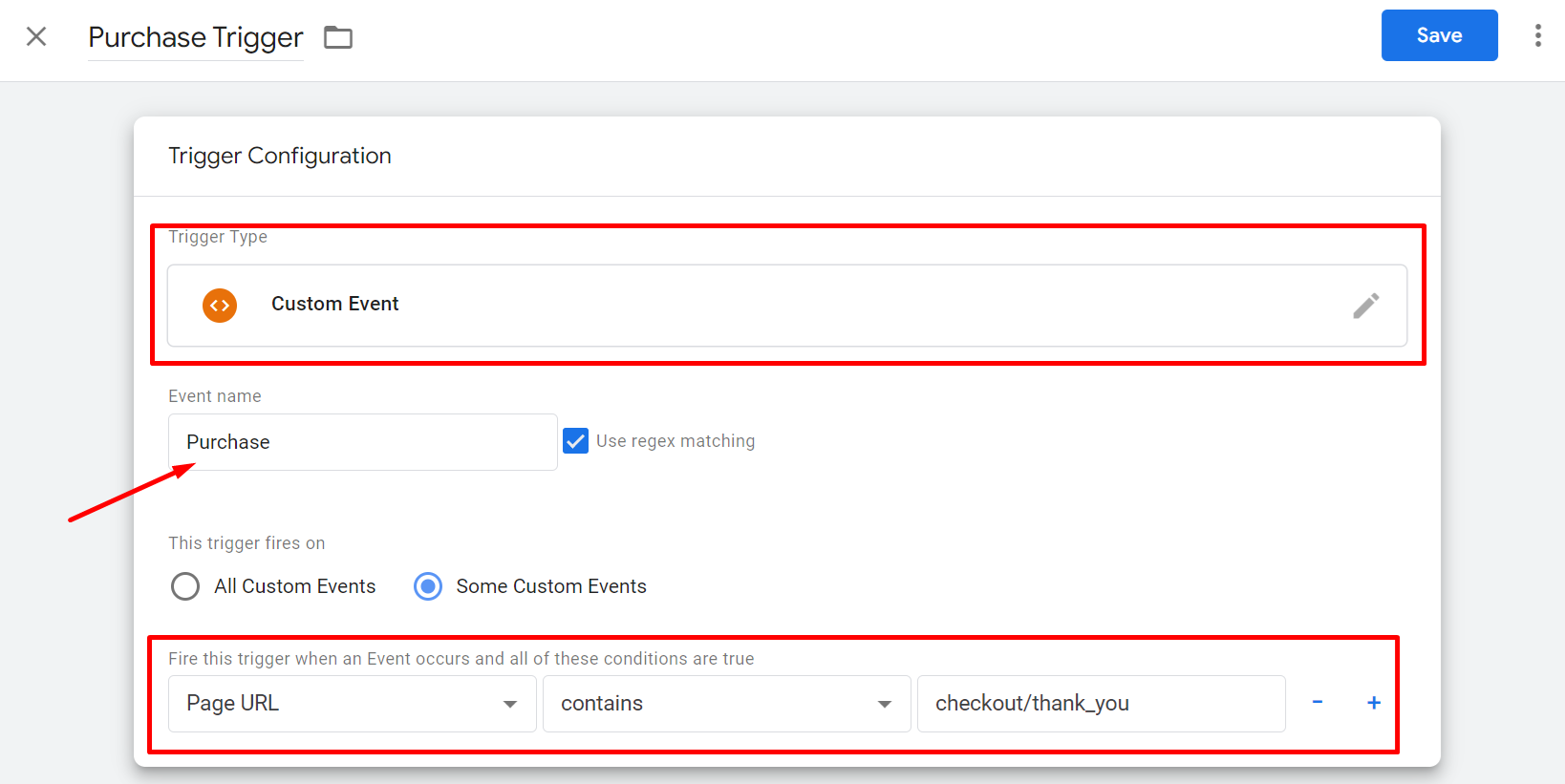
Βήμα 6: Υλοποιήστε ένα επίπεδο δεδομένων για το Shopify #
Βεβαιωθείτε ότι η σελίδα ολοκλήρωσης αγοράς Shopify ωθεί τα δεδομένα συναλλαγών στο επίπεδο δεδομένων. Αυτό μπορεί να περιλαμβάνει την επεξεργασία του θέματός σας ή τη χρήση εφαρμογών/προσθηκών που υποστηρίζουν την ενοποίηση επιπέδου δεδομένων.
Βήμα 7: Επαληθεύστε τις ρυθμίσεις σας #
Χρησιμοποιήστε τη λειτουργία προεπισκόπησης GTM για να πραγματοποιήσετε μια δοκιμαστική αγορά και να επαληθεύσετε ότι το συμβάν αγοράς ενεργοποιείται σωστά με όλες τις παραμέτρους συμπληρωμένες.
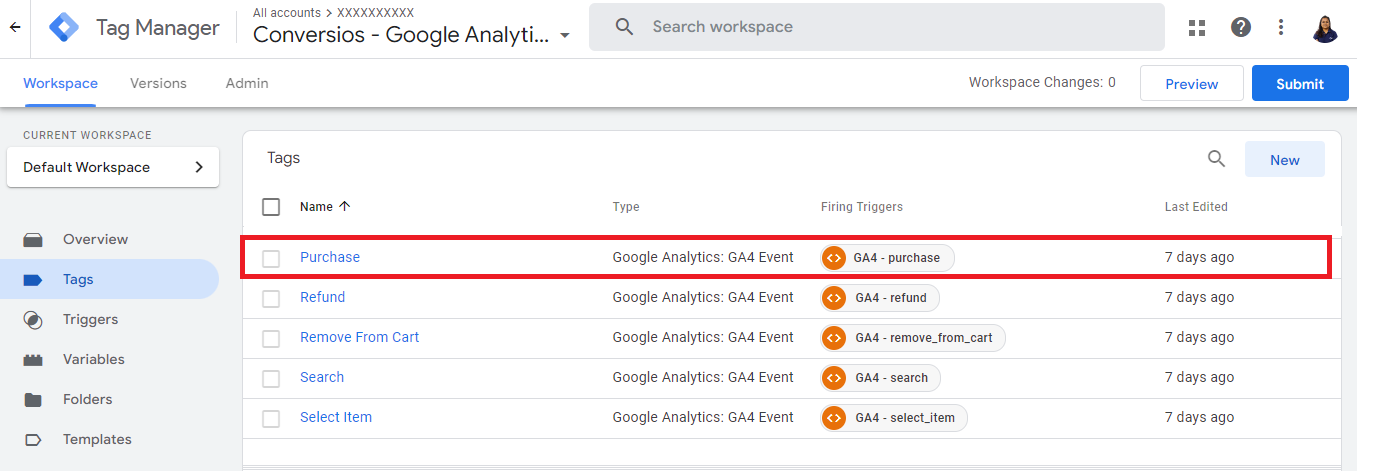
Ελέγξτε το GA4 DebugView για να επιβεβαιώσετε ότι το συμβάν αγοράς καταγράφεται με όλες τις σχετικές παραμέτρους.
Αντιμετωπίζετε προβλήματα στο Google Analytics 4 με το Shopify;
Ελέγξτε αυτόν τον οδηγό: 14 Συνήθη Google Analytics 4 Προβλήματα με το Shopify: Ένας ολοκληρωμένος οδηγός
Κατανοώντας αυτά τα κοινά προβλήματα GA4 με το Shopify και εφαρμόζοντας τις παρεχόμενες λύσεις, μπορείτε να διασφαλίσετε την ακριβή παρακολούθηση δεδομένων και να αποκτήσετε πολύτιμες πληροφορίες για τη βελτιστοποίηση του καταστήματός σας Shopify για επιτυχία. Αναλάβετε δράση σήμερα και ξεκλειδώστε πλήρως τις δυνατότητες του GA4 για την επιχείρησή σας στο ηλεκτρονικό εμπόριο!